引文和参考文献部分,可以自动生成基于你提供文档的源信息的参考书目。
插入引用菜单
插入引文按钮,你可以举一本书,一篇文章,或其他信息来源,您需要参考你在文档中使用的一条信息。单击插入引文按钮,你将看到三个选项。第一个选项是添加新源点击添加新源选择。打开创建资源窗口,供你输入所有的源信息。从下拉菜单中使用滚动条向右看所有的选项中选择源的类型。 Microsoft使用ApA样式默认处境下,引文。确保您检查,以确保创建源列表,然后再配置正确的样式。 word 2007中仅显示默认推选的领域,如果您想众多的选项检查显示所有书目字段中。标题中的标记名称字段中输入源条目,然后单击确定。
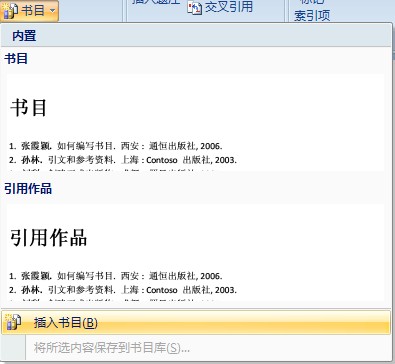
word 2007中创建源
word 2007中占位符名称在插入引用按钮的下一个选择是添加新的占位符。这可以用来快速进入传票录入和编辑后的信息。点击添加新占位选择和占位符名称窗口打开。在此窗口中输入你的引文标记名称,然后单击确定。这将占位符将被输入到你的书目页。
word 2007中搜索库
最后选择在插入引文按钮搜索库。如果你已连接到互联网,此功能才有效。点击搜索库的选择,您会看到一个侧栏窗口拿出您的文档的右手边。在搜索区域中键入一个关键词,然后按旁边的所有参考书的向下箭头。您会看到所有的来源,你可以搜索或类型的列表,只要把它搜索所有参考书。现在,按Enter键或单击官方箭头。微软的word 2007会在互联网上搜索您,给您的资源寻找到一个列表。
在引文和参考书目部分的下一个按钮是管理资源。管理资源,可以查看所有已上市的来源。单击管理源按钮和源管理器窗口打开
word 2007中源管理器
在源管理器窗口中的第一个工具是搜寻。如果你有来源一个长长的清单,您可以输入一个关键词,以协助您找到您的源代码。下一个工具是一个菜单排序选项。点击旁边的向下箭头至按作者,您就可以改变您的源代码排序的方式。接下来的部分是总表。这是大家都可用的源列表。当前目录是源代码和占位符列表。你可以通过clickinig源,然后点击复制按钮来回两个列表之间复制源。你可以通过点击按住键盘上的Ctrl键的来源,点击其它来源复制多个来源。要删除源选择它,然后单击删除按钮。如果您想编辑源上的源单击然后单击编辑按钮。这将打开编辑源窗口,你可以进行必要的更改。要创建一个新的源单击新建按钮,并创建源代码窗口将打开你输入你的所有信息。当您完成后点击关上按钮,返回到你的文档。
风格可以让您从格式为你的引文的大名单中选择。点击向下箭头旁边样式,看看您的选择。
word 2007中的书目
书目按钮创建的文档中的所有源的列表。选择参考书目或工程从内置书目清单引。这将会把您的书目文档中,并使用已添加的管理源按钮来源。插入书目选择在底部会以同样的方式,它只是不会像格式化内置的选择书目。如果格式化的书目,并想保存样式选择保存的选择对目录库,并在下一次插入书目,您会看到您的风格,在内置部分。






